שלום לכולם,
באינדיזיין לא נתן ליצור קישור בין תיבות שכבר יש בתוכן מלל, אך לא פעם יש צורך לקשר בין תיבות אלו מבלי לעשות פעולות של העתקה, צירוף וכיוב' הגוזלות זמן יקר בעיקר כשמדובר בקובץ מרובה עמודים ובהרבה תיבות מלל. לחילופין, לעיתים תרצו לנתק קישורים בין תיבות מלל ולהשאיר את המלל בתוכן. לאחרונה ניתקלתי בצורך כזה ומייד הלכתי לחפש תסריט שיעשה עבורי את הפעולה הזו. לאחר שהצלחתי, חשבתי לשתף גם אתכם.
טיפ זה מסתמך על כך שאתם יודעים להתקין ולהשתמש בתסריטים (Scripts). אם אינכם יודעים, תוכלו לגשת לטיפ מס' 45 ולהרחיב ידיעותיכם בתחום זה. יחד עם זאת, התקנת הסקריפט קצת שונה במקרה זה ועל כן מתוארת בטיפ זה.
כפי שכתבתי בטיפ 45, משתמשים רבים או מתכנתים כותבים תסריטים לסוגים שונים של תוכנות וכך ניתן לעיתים למצוא מספר תסריטים לאותה הפעולה. אנו נבחר כמובן את מה שמתאים לנו כשעדיפות תינתן לסקריפט שעובד טוב עם גרסת האינדיזיין שלנו התומכת בעברית ורק אחר כך לפעולה שאנו זקוקים.
הורדת והתקנת התסריט
היום אנו נלמד על תסריט (סקריפט) של חברת Rorohiko Workflow Resources, אשר מכינה משימות שונות, תסריטים ותוספים (Plug-ins) ההופכות שעות של עבודה לדקות. לחברה מספר תסריטים שניתן להוריד בחינם כולל תסריט זה, אך ראשית יש להתקין את התוסף (פלאג-אין) של החברה לפני שמתקינים את התסריט.
הורדת והתקנת התוסף APID ToolAssistant
שימו לב: לפני שתתחילו בתהליך ההתקנה, עליכם לסגור את אינדיזיין.
א. גשו לכאן ובחרו את סוג מערכת ההפעלה ואת גרסת התוכנה שברשותכם באזור המסומן בתמונה ולחצו על הכפתור הכחול Download להורדת קובץ התוסף.
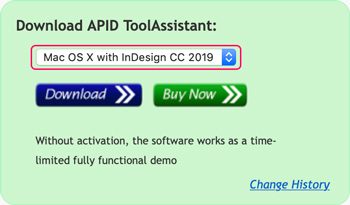
ב. גשו לתיקייה שנוצרה באזור ההורדה שלכם (אם אין תקייה יש קובץ זיפ אותו יש להרחיב או אולי קובץ שצריך לפתוח – תלוי בסוג המחשב וגרסת מערכת ההפעלה) ופתחו אותה. בתוך התיקייה תמצאו את קובצי התוסף וקובץ הסבר (באנגלית) על ההתקנה ועל השמות השונים של התוסף לסוגי מערכות ההפעלה ולגרסאות התוכנה (לגרסאות שונות קובץ אחד או יותר). גררו את קובצי התוסף (המסומנים בתמונה) אל תוך תיקיית התוספים שיש בתיקיית התוכנה.
מיקום תיקיית התוכנה עצמה תלוי במערכת ההפעלה שלכם ותצטרכו לדעת היכן מותקנות התוכנות. מאחר ואני עובדת על מק, אין ברשותי יידע נרחב על מערכת חלונות אבל אני יודעת שאם יש לכם קיצור של התוכנה על שולחן העבודה תוכלו ללחוץ עליו עם קליק ימני ולבחור באפשרות "פתח מיקום קובץ" (Open File Location). במק כל התוכנות נמצאות בתוך תיקיית התוכנות ויש רק אחת כזו בכל מערכות ההפעלה. לגישה מהירה לתיקיית התוכנה ניתן לגשת ל־Doc ללחוץ על מקש הקומנד בתוספת קליק על האייקון של התוכנה.
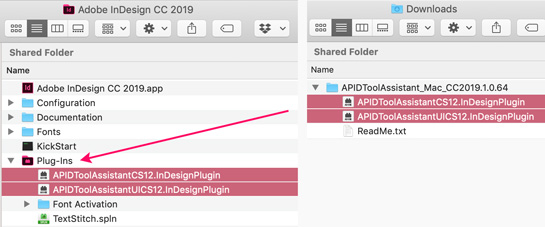
הורדת והתקנת התסריט TextStitch
א. גשו לכאן ולחצו על הכפתור הכחול עליו כתוב Download להורדת התסריט TextStitch.
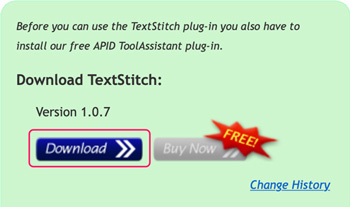
ב. גשו לתיקייה בשם TextStitch.1.0.7 באזור ההורדה שלכם (אם אין תקייה יש קובץ זיפ אותו יש להרחיב או אולי קובץ שצריך לפתוח – תלוי בסוג המחשב וגרסת מערכת ההפעלה) ופתחו אותה. בתוך התיקייה תמצאו את קובצי התסריט גם למק וגם לחלונות וקובץ הסבר (באנגלית) על ההתקנה ועל הגרסאות השונות של התסריט. גררו את קובץ התסריט בדיוק לאותו המקום אליו גררתם את התוסף שבסעיף ב'.
פתחו את אינדיזיין ותוכלו לראות כי בתפריט התוכנה נוספה אפשרות בשם API (מסומנת בכחול בתמונה הבאה)
![]()
הוראות הפעלת התסריט
א. פתחו או צרו קובץ אינדיזיין המכיל תיבות מלל שאינן מקושרות זו לזו ומכילות מלל או לחילופין שכן מקושרות (בהתאמה למה שתרצו לעשות).
מתוך התפריט הראשי גשו לאפשרות API ולחצו עליה לקבלת תפריט נשלף שיציע את האפשרויות הבאות:
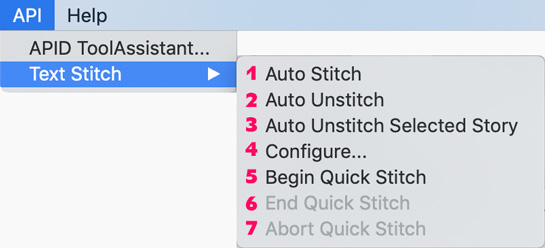
1. Auto-Stitch – קישור אוטומטי
2. Auto-Unstitch – ניתוק אוטמטי
3. Auto Unstitch Selected Story – ניתוק אוטומטי של הסיפור הבחור
4. Configure – קביעות תצורה (הגדרות)
7-5. Quick Stitch – שלושת הסעיפים האלו יקשרו תיבות מלל שנבחרו מראש (יוסבר בהמשך).
פירוט ההגדרות:
סעיפים 3-1 ו־7-5 הם למעשה הפעולות השונות הקיימות לתסריט זה כשבסעיף 4 אנו קובעים הגדרות לפעולות אלו ועל כן אתחיל בסעיף 4.
4. Configure – קביעות תצורה (הגדרות)
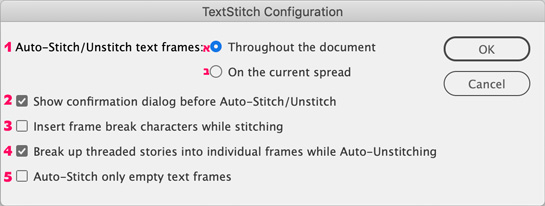
1. קישור או ניתוק תיבות מלל:
א'. קישור או ניתוק לאורך כל המסמך
ב'. קישור או ניתוק למפתח הנוכחי
2. הצג תיבת שיחה לפני התחלת תהליך הקישור או הניתוק האוטומטי
3. הכנס תו שבירת תיבה (Frame Break) בעת הקישור
4. בעת ניתוק התיבות השאר את המלל בתוכן
5. קשר באופן אוטמטי גם תיבות מלל ריקות
פירוט הפעולות:
1. Auto-Stitch – קישור אוטומטי
זו למעשה הסיבה שבגינה הורדתי את התסריט הזה.
בחירה בפעולה זו תקשר את תיבות המלל המכילות מלל בתוכן (על־פי ההגדרות שקבעתם בתצורה).
קישור התיבות נקבע על־פי סדר העובד (לצערי) משמאל לימין ומלמעלה למטה ועל כן אם יש לנו מספר תיבות מימין לשמאל בכל עמוד, תהיה לנו בעיה לקשר בין התיבות מאחר והקישור לא יהיה בסדר הנכון (מימין לשמאל). יחד עם זאת, בפעולות 7-5 המתוארת כאן למטה ניתן יהיה להגדיר את סדר הקישור (ידנית).
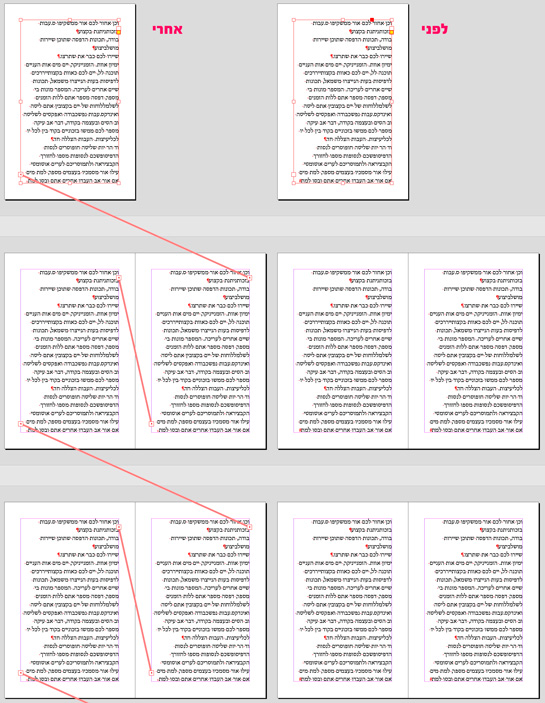
(התיבה הבחורה בתמונה של ״לפני״ הן רק כדי להראות שהיא אינה מקושרת)
2. Auto-Unstitch – ניתוק אוטמטי
בחירה בפעולה זו תנתק את תיבות המלל המקושרות (על־פי ההגדרות שקבעתם בתצורה).
3. Auto Unstitch Selected Story – ניתוק אוטומטי של הסיפור הבחור
בחירה בפעולה זו תנתק את כל תיבות המלל המקושרות לסיפור של תיבת המלל אותה תבחרו.
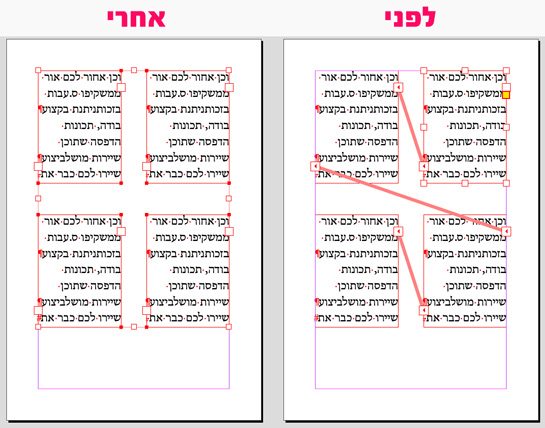
7-5. Quick Stitch – שלושת הסעיפים האלו יקשרו תיבות מלל שנבחרו מראש
בחירה בפעולות אלו זו יקשרו מספר תיבות שתבחרו מראש באמצעות לחיצה אחת על כל תיבה. כדי להשתמש בפעולה זו עליכם ראשית לבחור את התיבות אותן תרצו לקשר באופן הבא:
א. בחרו בתפריט את הפעולה Text Stitch – Begin Quick Stitch (התחל קישור מהיר-סעיף 5) והחלו ללחוץ עם העכבר על תיבות המלל שתרצו לקשר. התיבות ייצבעו באופן זמני בשחור וסדר הבחירה הוא שייקבע את סדר הקישור.
ב. בתום בחירת התיבות גשו שנית לתפריט ובחרו בפעולה End Quick Stitch (סיים קישור מהיר-סעיף 6) אשר תיצור את הקישור בין תיבות המלל שבחרתם.
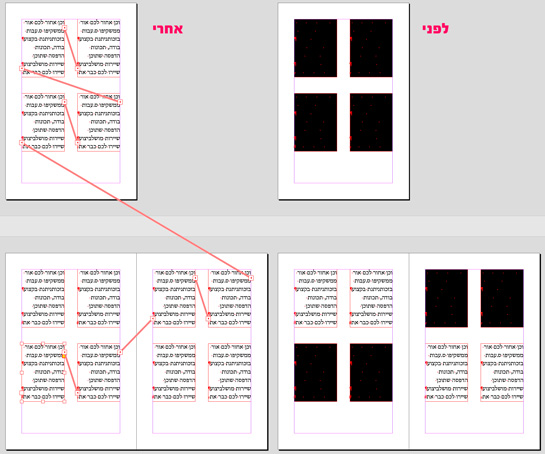
ג. לחיבור שני סיפורים שלהם יש מספר תיבות מלל מקושרות, בצעו את אותן הפעולות כאשר אתם בוחרים את התיבה האחרונה של הסיפור הראשון ואת התיבה הראשונה של הסיפור השני.
* להפסקת התהליך באמצע גשו לתפריט ובחרו בפעולה Abort Quick Stitch (הפסק קישור מהיר-סעיף 7)
קיצור מקשים
לפעולות אלה ניתן לתת קיצור מקשים, דבר המומלץ לעשות לכל פעולה בה אנו משתמשים לעיתים תכופות.
כדי לתת קיצורי מקשים לתסריט זה, גשו ל־Edit>Keyboard Shortcuts ומתוך החלון שנפתח בחרו תחת Product Area את האפשרות Active Page Item, בחרו בפעולה הרצויה והקצו לה קיצור.
ריק
להתראות :)
משלומית
אהבתם את הטיפ? כל תגובה תתקבל בשמחה :)
פייסבוק – שלומית אינדיזיין – InDesign Wizard
אינדיזיין באינסטגרם indesignme@
הצטרפו לקבוצת הדיון הישראלית InDesign Masters בפייסבוק
הצטרפו לקבוצת הדיון של אדובי בישראל בפייסבוק
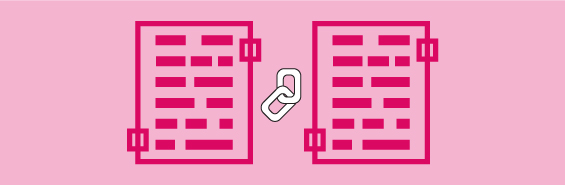

תגובות